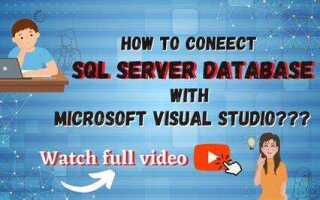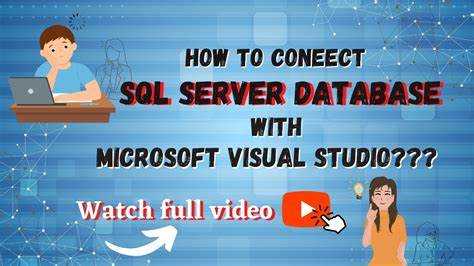
Интеграция SQL с Visual Studio предоставляет разработчикам мощные инструменты для работы с базами данных прямо в процессе написания кода. Этот процесс позволяет упростить подключение, выполнение запросов и управление данными, не покидая рабочую среду. Важно понимать, что успешная настройка среды требует соблюдения нескольких ключевых шагов, чтобы эффективно взаимодействовать с SQL-сервером и минимизировать время на устранение проблем.
Для начала необходимо установить SQL Server Management Studio (SSMS) или использовать другие варианты серверов, такие как Azure SQL. После этого, в Visual Studio, следует настроить подключение к базе данных с помощью Server Explorer или Data Connections. Простой способ начать – это создать новый проект с типом «SQL Server Database» или подключиться к существующей базе через «ADO.NET». Важно помнить, что правильная настройка строк подключения и использование параметризированных запросов поможет избежать распространённых ошибок, таких как уязвимости, связанные с SQL-инъекциями.
Практическая рекомендация: для взаимодействия с базами данных на разных уровнях проекта (например, с SQL Server или SQLite) используйте Entity Framework. Этот ORM-фреймворк упрощает создание запросов и работу с моделями, а также автоматизирует процессы миграции данных, что значительно ускоряет разработку. Важно также всегда проверять совместимость версий .NET и SQL Server, чтобы избежать проблем с производительностью и безопасностью.
Чтобы начать выполнять SQL-запросы в Visual Studio, откройте окно «SQL Server Object Explorer», выберите вашу базу данных и используйте инструмент «Query Designer». Он позволяет писать запросы, просматривать результаты и оптимизировать их, не выходя из среды разработки. Использование правильных индексов и оптимизация запросов на ранних этапах помогут ускорить выполнение операций на сервере, что критически важно при работе с большими объёмами данных.
Настройка подключения к базе данных SQL в Visual Studio
Для интеграции SQL с Visual Studio необходимо правильно настроить подключение к базе данных. Этот процесс включает несколько ключевых шагов, которые обеспечат стабильную и безопасную работу с данными в проекте.
1. Откройте Visual Studio и создайте новый проект или откройте существующий. Для работы с базой данных SQL используйте тип проекта, поддерживающий подключение к базе, например, консольное приложение или приложение с интерфейсом пользователя (WinForms, WPF, ASP.NET и т.д.).
2. Добавьте в проект необходимую библиотеку для работы с SQL Server. В зависимости от версии Visual Studio, можно использовать пакеты, такие как System.Data.SqlClient или Microsoft.Data.SqlClient, которые содержат классы для подключения к SQL Server. Для этого откройте «Менеджер пакетов NuGet», выберите нужный пакет и установите его.
3. Создайте строку подключения. Это важный шаг, который требует точности в указании параметров. Обычно строка подключения имеет следующий вид:
Server=localhost;Database=имя_базы_данных;User Id=пользователь;Password=пароль;
Замените localhost на имя сервера, имя_базы_данных на название вашей базы данных, а также укажите правильные логин и пароль для доступа к базе данных.
4. В коде программы используйте класс SqlConnection для открытия соединения. Пример кода для подключения:
using (SqlConnection connection = new SqlConnection("Server=localhost;Database=имя_базы_данных;User Id=пользователь;Password=пароль;"))
{
connection.Open();
// Здесь можно выполнять запросы
}
5. Для работы с запросами используйте SqlCommand, который позволяет выполнять SQL-команды и получать результаты. Например, чтобы извлечь данные, используйте следующий код:
string query = "SELECT * FROM таблица";
using (SqlCommand command = new SqlCommand(query, connection))
{
SqlDataReader reader = command.ExecuteReader();
while (reader.Read())
{
Console.WriteLine(reader[0]);
}
}
6. Убедитесь, что сервер SQL доступен из вашей среды разработки. Если используется локальный сервер, проверьте настройки SQL Server, включая включение TCP/IP, открытие соответствующих портов и настройку аутентификации.
7. Используйте средства Visual Studio для отладки и мониторинга работы с базой данных. Для этого откройте окно «Обозреватель SQL Server» или используйте инструменты Profiler для анализа производительности запросов.
Эти шаги обеспечат корректное подключение и взаимодействие с базой данных в Visual Studio, что является основой для дальнейшей разработки и тестирования приложений с использованием SQL.
Создание нового проекта с подключением к SQL
Для начала работы с SQL в Visual Studio необходимо создать новый проект, который будет взаимодействовать с базой данных. Рассмотрим пошаговую инструкцию по созданию такого проекта.
1. Откройте Visual Studio и выберите «Создать новый проект». В поле поиска введите «Console App» (для консольного приложения) или выберите «ASP.NET Core Web Application» (для веб-приложения). Выберите нужный тип проекта и нажмите «Далее».
2. Назначьте имя проекту и выберите расположение, затем нажмите «Создать». После этого выберите шаблон «Empty» для минималистичного старта, если создаете веб-приложение.
3. После создания проекта добавьте необходимые пакеты для работы с SQL. Для работы с Microsoft SQL Server потребуется установить пакет Microsoft.EntityFrameworkCore.SqlServer. Для этого откройте «Package Manager Console» в Visual Studio и выполните команду:
Install-Package Microsoft.EntityFrameworkCore.SqlServer
4. Далее создайте класс для контекста данных, который будет управлять подключением к базе данных. Создайте новый класс, например AppDbContext, который будет наследоваться от DbContext.
public class AppDbContext : DbContext
{
public DbSet Customers { get; set; }
protected override void OnConfiguring(DbContextOptionsBuilder optionsBuilder)
{
optionsBuilder.UseSqlServer("Server=localhost;Database=MyDatabase;Trusted_Connection=True;");
}
}
5. Теперь необходимо создать модель данных. Например, создадим класс Customer, который будет представлять таблицу в базе данных.
public class Customer
{
public int Id { get; set; }
public string Name { get; set; }
public string Email { get; set; }
}
6. После того как модель создана, и контекст данных настроен, можно начать работать с базой данных. Для этого добавьте миграции, чтобы создать таблицы в базе данных. В «Package Manager Console» выполните команду:
Add-Migration InitialCreate
7. После создания миграций примените их к базе данных командой:
Update-Database
8. Теперь можно работать с базой данных через Entity Framework. Например, добавьте код для вставки данных в таблицу:
using (var context = new AppDbContext())
{
var customer = new Customer { Name = "John Doe", Email = "johndoe@example.com" };
context.Customers.Add(customer);
context.SaveChanges();
}
9. После завершения работы с базой данных не забудьте закрыть соединение с ней. Entity Framework автоматически управляет этим процессом, но важно следить за правильной настройкой контекста данных.
Таким образом, проект с подключением к SQL готов. Используя Entity Framework, вы легко можете взаимодействовать с базой данных, выполнять запросы и управлять данными.
Использование SQL Server Management Studio для работы с базой данных
Для начала работы с SSMS необходимо подключиться к серверу SQL. После установки и запуска SSMS введите адрес сервера, а также учетные данные для подключения. При успешном подключении вы сможете работать с базами данных, а также выполнять различные операции, такие как создание таблиц, написание и выполнение SQL-запросов.
Основным инструментом работы в SSMS является окно «Запросы». В нем можно писать и выполнять SQL-запросы. Здесь поддерживаются различные виды запросов, от простых SELECT до сложных JOIN, UNION и подзапросов. Важно помнить, что правильная индексация таблиц и использование оптимизированных запросов критично для производительности базы данных, особенно в крупных проектах.
Для работы с данными, например, для их редактирования, можно использовать встроенные графические инструменты. SSMS предоставляет возможность редактировать строки в таблицах через интерфейс, что особенно полезно при быстром тестировании изменений без необходимости писать сложные запросы.
Одной из ключевых возможностей SSMS является мониторинг состояния сервера. В разделе «Мониторинг» можно отслеживать статистику производительности, выявлять узкие места и получать рекомендации по оптимизации запросов. Использование этих инструментов позволяет избежать проблем с производительностью и эффективно управлять ресурсами SQL-сервера.
Также стоит отметить возможность выполнения резервного копирования и восстановления баз данных прямо через интерфейс SSMS. Эти операции можно автоматизировать, настроив регулярные резервные копии, что помогает минимизировать риски потери данных.
Важной функцией является управление безопасностью. В SSMS можно настраивать разрешения для различных пользователей и групп, контролируя доступ к данным и возможные действия, которые они могут выполнять. Это обеспечивает высокую степень контроля за безопасностью данных на сервере SQL.
Использование SSMS существенно упрощает процессы администрирования базы данных, а также помогает оптимизировать работу с SQL Server. Практическое применение всех возможностей SSMS позволяет разработчику эффективно работать с базами данных, минимизируя время на решение проблем и повышая общую производительность.
Как создать и выполнить SQL-запросы прямо в Visual Studio
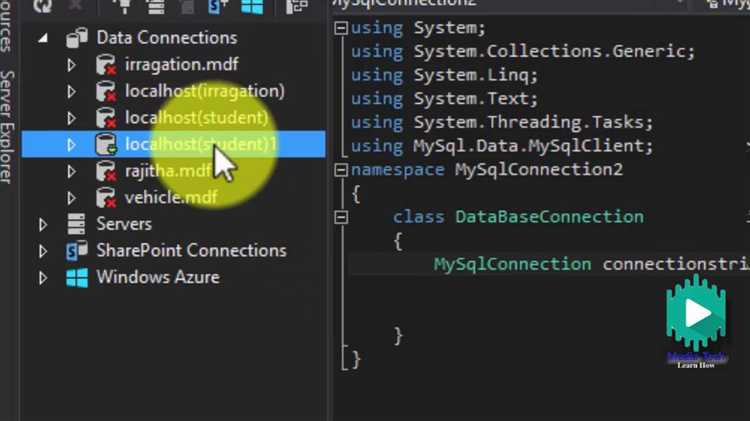
В Visual Studio можно напрямую работать с базами данных, создавать и выполнять SQL-запросы с помощью встроенных инструментов. Для этого необходимо настроить подключение к базе данных и использовать SQL Server Object Explorer или встроенные возможности Entity Framework.
Шаг 1. Настройка подключения к базе данных
Для начала откройте Visual Studio и перейдите в меню View → SQL Server Object Explorer. В появившемся окне выберите сервер базы данных, к которому хотите подключиться. Введите необходимые параметры подключения, такие как имя сервера, тип аутентификации и учетные данные. После успешного подключения вы увидите структуру базы данных, включая таблицы, представления и другие объекты.
Шаг 2. Создание нового SQL-запроса
Для создания SQL-запроса в Visual Studio откройте SQL Server Object Explorer, выберите нужную базу данных, щелкнув правой кнопкой мыши по ней, и выберите опцию New Query. В открывшемся окне вы сможете ввести SQL-запрос. Поддерживаются как стандартные SQL-запросы, так и более сложные операции, например, вызовы хранимых процедур.
Шаг 3. Выполнение SQL-запроса
Для выполнения запроса нажмите кнопку Execute или используйте горячие клавиши Ctrl + F5. После этого результат выполнения запроса отобразится в нижней части окна, где можно будет просмотреть данные или ошибки, если они возникли.
Шаг 4. Использование интеграции с Entity Framework
Для работы с базой данных через Entity Framework в Visual Studio достаточно создать модель данных, которая будет синхронизироваться с таблицами базы данных. В этом случае запросы к базе выполняются не через прямой SQL, а через LINQ, что делает процесс работы с данными более удобным и безопасным. Для этого добавьте в проект класс модели и используйте контекст базы данных для выполнения запросов.
Шаг 5. Отладка SQL-запросов
Если запросы не выполняются должным образом, воспользуйтесь возможностью отладки. В Visual Studio можно установить точки останова в SQL-запросах, чтобы пошагово анализировать выполнение кода. Это позволяет точно определить, где возникают ошибки или какие данные были изменены.
Управление схемой базы данных с помощью Visual Studio
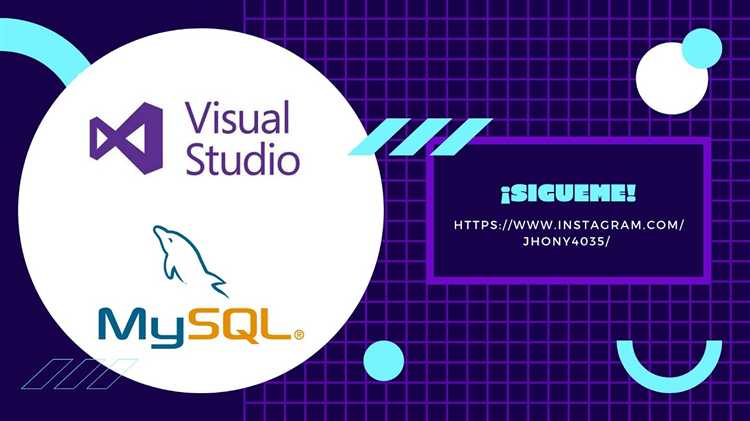
Для начала работы с базой данных в Visual Studio необходимо создать проект типа «SQL Server Database Project». Это позволяет организовать весь процесс работы с базой данных в рамках одного решения. В таком проекте можно хранить файлы скриптов, которые описывают структуру таблиц, индексов, представлений и других объектов базы данных.
После создания проекта важно подключить его к конкретной базе данных или серверу. Visual Studio предоставляет возможность подключаться к локальным и удалённым серверам SQL, что упрощает задачу разработки. Для этого достаточно использовать окно «SQL Server Object Explorer», где можно управлять сервером, базами данных и их схемами.
Для изменений в схеме базы данных в Visual Studio используется редактор, который позволяет работать с T-SQL. Изменения могут быть сделаны как вручную в редакторе SQL, так и с помощью графического интерфейса, где возможно перетаскивание объектов, таких как таблицы, индексы и связи между ними. После внесения изменений можно сгенерировать скрипт, который позволит применить эти изменения к реальной базе данных.
Одной из ключевых функций управления схемой в Visual Studio является поддержка миграций. После создания или изменения схемы, можно выполнить слияние изменений с базой данных, синхронизировав структуру проекта и реальной базы данных. Это полезно для работы в команде, где несколько разработчиков могут одновременно изменять схему, и важно избежать конфликтов.
Кроме того, при работе с базами данных через Visual Studio можно использовать такие возможности, как автоматическое создание миграций, создание тестовых данных для тестирования структуры и визуализация зависимостей объектов базы данных. Это позволяет значительно ускорить процесс разработки и минимизировать риски ошибок при изменении схемы.
Важным аспектом является использование средств для деплоя базы данных. Visual Studio поддерживает создание скриптов деплоя, которые позволяют синхронизировать изменения между различными окружениями, например, между локальной и продуктивной базой данных. Это может быть полезно при развертывании обновлений и патчей для продакшн-систем.
Работа с хранимыми процедурами и функциями в Visual Studio
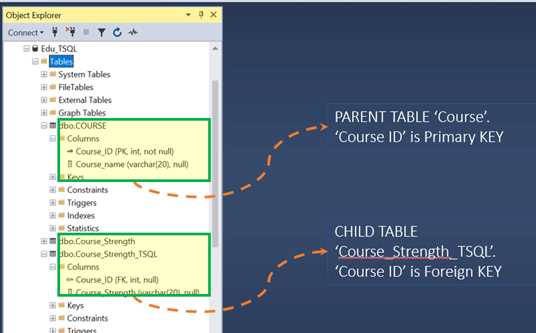
Visual Studio предоставляет удобные инструменты для работы с хранимыми процедурами и функциями SQL Server, что значительно упрощает разработку и тестирование. Важно понимать основные шаги для эффективного взаимодействия с базой данных через эти объекты.
Для начала работы с хранимыми процедурами и функциями нужно настроить проект для подключения к базе данных. Для этого используйте инструменты SQL Server в Visual Studio. Обычно проект подключается через сервер SQL с использованием строки подключения, которая указывается в файле конфигурации.
- Создание хранимых процедур и функций: В Visual Studio откройте окно «Server Explorer». Найдите подключение к вашей базе данных и разверните узел «Stored Procedures» или «Functions». Кликните правой кнопкой и выберите «Add New Stored Procedure» или «Add New Function». Это откроет редактор, где можно написать SQL-код процедуры или функции.
- Редактирование существующих объектов: Для редактирования уже созданной процедуры или функции достаточно дважды щелкнуть по ней в «Server Explorer». Это откроет соответствующий код в редакторе, где можно внести изменения. После изменения нужно сохранить объект и выполнить команду для его компиляции в базе данных.
- Отладка: Для отладки хранимых процедур и функций в Visual Studio используйте режим «SQL Debugging». Убедитесь, что у вас включены необходимые настройки для отладки на сервере SQL. Для этого можно установить точку останова в коде процедуры и запустить отладку, чтобы шаг за шагом пройти через выполнение SQL-операций.
Когда хранимая процедура или функция написана, важно правильно её вызывать из приложения. В Visual Studio можно использовать ADO.NET или Entity Framework для выполнения этих объектов.
- Вызов хранимой процедуры через ADO.NET: Используйте класс
SqlCommandдля вызова процедуры. Например:
SqlCommand cmd = new SqlCommand("ProcedureName", connection);
cmd.CommandType = CommandType.StoredProcedure;
cmd.Parameters.AddWithValue("@parameter", value);
cmd.ExecuteNonQuery();
- Вызов функции через ADO.NET: В случае вызова функции, результат можно получить через
ExecuteScalar():
SqlCommand cmd = new SqlCommand("SELECT dbo.FunctionName(@parameter)", connection);
cmd.Parameters.AddWithValue("@parameter", value);
var result = cmd.ExecuteScalar();
Для эффективной работы с хранимыми процедурами и функциями рекомендуется использовать параметризованные запросы. Это помогает избежать проблем с SQL-инъекциями и повышает безопасность приложения.
После выполнения процедур и функций полезно проводить тестирование производительности, чтобы убедиться в корректности работы и скорости выполнения операций. Для этого используйте профилировщик SQL Server, который интегрируется с Visual Studio, чтобы анализировать выполнение запросов и оптимизировать их.
Итак, правильная настройка, написание и вызов хранимых процедур и функций в Visual Studio позволяет существенно упростить взаимодействие с базой данных и ускорить процесс разработки.
Ошибки при интеграции SQL и способы их устранения
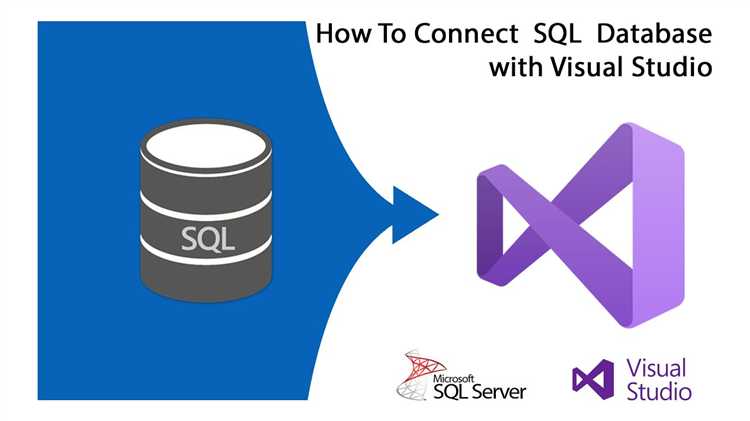
При интеграции SQL с Visual Studio могут возникнуть различные проблемы. Они связаны как с ошибками в настройках среды, так и с неправильной конфигурацией соединений или запросов. Рассмотрим основные ошибки и методы их устранения.
- Ошибка подключения к базе данных
Одна из самых распространённых проблем – невозможность установить соединение с базой данных. Причины могут быть разными: неправильные настройки строки подключения, ошибка в логине или пароле, или отсутствие доступа к серверу.
- Проверьте правильность строки подключения в настройках проекта. Убедитесь, что указаны корректные данные для хоста, порта, имени базы данных и учётных данных.
- Проверьте настройки сетевого доступа. Убедитесь, что база данных доступна по сети, и на сервере разрешены подключения.
- Используйте утилиты, такие как SQL Server Management Studio, для тестирования подключения к базе данных.
- Ошибка при компиляции SQL-запросов
Ошибки компиляции запросов могут возникать из-за синтаксических ошибок или неверно заданных параметров. Часто проблема в неверной интерпретации запросов в коде Visual Studio.
- Проверьте корректность синтаксиса SQL-запросов. Используйте редактор SQL в Visual Studio для подсветки ошибок.
- При использовании параметризированных запросов убедитесь, что все параметры правильно передаются в SQL.
- Используйте инструменты профилирования, такие как SQL Server Profiler, для отслеживания выполняемых запросов и выявления возможных ошибок.
- Проблемы с производительностью при работе с базой данных
Медленная работа приложений может быть вызвана неоптимальными SQL-запросами или неправильной конфигурацией базы данных. Важно следить за тем, чтобы запросы не загружали сервер и были оптимизированы.
- Используйте индексы для ускорения поиска данных в таблицах.
- Разбивайте сложные запросы на несколько более простых или используйте хранимые процедуры для повышения производительности.
- Проверьте использование блокировок на таблицах и оптимизируйте транзакции, чтобы избежать их длительного удержания.
- Ошибка при настройке безопасности
Ошибки безопасности могут привести к утечке данных или к отказу в доступе. Часто они связаны с некорректными правами пользователя на сервере базы данных или в самой Visual Studio.
- Убедитесь, что учётные записи в базе данных настроены с минимальными правами доступа, необходимыми для работы приложения.
- Проверьте настройки шифрования для защищённых соединений с базой данных.
- Для дополнительной безопасности используйте аутентификацию Windows вместо SQL-аутентификации, где это возможно.
- Неверные типы данных в запросах
Многие ошибки возникают из-за несоответствия типов данных между SQL-запросами и данными, передаваемыми из приложения.
- Проверьте соответствие типов данных между колонками базы данных и типами переменных в коде C# или другом языке.
- Используйте явное преобразование типов данных, чтобы избежать ошибок при передаче значений между приложением и базой данных.
- Необходимость обработки ошибок в SQL-запросах
Ошибки, возникающие при выполнении SQL-запросов, часто остаются незамеченными, что может привести к сбоям в приложении.
- Используйте конструкции try-catch в коде для ловли и правильной обработки ошибок, возникающих при выполнении запросов.
- Логируйте ошибки в базе данных, чтобы позднее их можно было анализировать и устранять.
Настройка автоматической миграции данных через Visual Studio
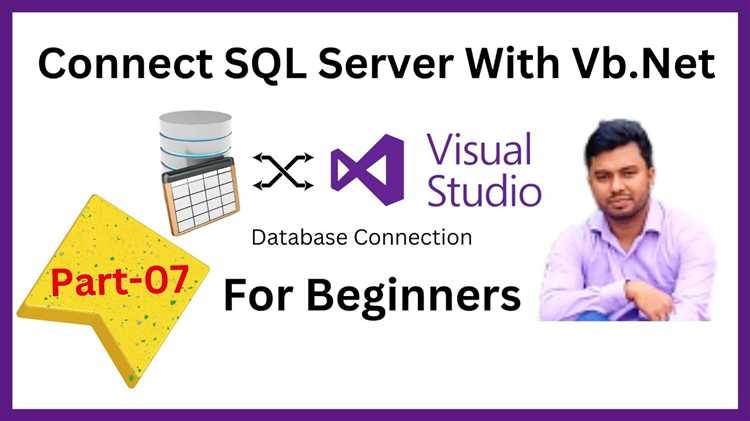
Для настройки автоматической миграции данных в проекте с использованием SQL и Visual Studio необходимо выполнить несколько ключевых шагов, которые обеспечат синхронизацию схемы базы данных с кодом проекта. Для этого используется Entity Framework (EF), который предоставляет инструменты для миграции данных прямо из Visual Studio.
Первоначально убедитесь, что в проекте установлен пакет Entity Framework. Для этого откройте NuGet Package Manager в Visual Studio и добавьте пакет Microsoft.EntityFrameworkCore.Tools, если он ещё не установлен. Этот пакет позволит вам использовать команды для миграции базы данных.
Далее необходимо создать модель данных, которая будет отражать структуру вашей базы данных. Модели классов можно определять с помощью аннотаций или Fluent API. Пример модели класса:
public class Product
{
public int Id { get; set; }
public string Name { get; set; }
public decimal Price { get; set; }
}
После того как модель создана, добавьте контекст базы данных, который будет управлять подключением к базе и миграциями. Контекст базы данных наследуется от DbContext и включает свойства, представляющие таблицы базы данных:
public class ApplicationDbContext : DbContext
{
public DbSet Products { get; set; }
}
Теперь, чтобы настроить автоматическую миграцию, необходимо использовать консоль диспетчера пакетов (Package Manager Console). Для начала откройте консоль в Visual Studio через Tools > NuGet Package Manager > Package Manager Console. Введите команду:
Add-Migration InitialCreate
Эта команда создаст первую миграцию, которая будет включать все изменения в модели данных, такие как создание таблиц. После этого необходимо выполнить миграцию:
Update-Database
Команда Update-Database применяет миграцию к базе данных, синхронизируя её структуру с моделью. Чтобы автоматически обновлять базу данных при старте приложения, можно настроить миграцию в коде, добавив следующий вызов в метод Configure класса Startup:
public void Configure(IApplicationBuilder app, IHostingEnvironment env)
{
using (var scope = app.ApplicationServices.CreateScope())
{
var context = scope.ServiceProvider.GetRequiredService();
context.Database.Migrate();
}
}
Это обеспечит автоматическую миграцию данных при каждом запуске приложения. Если вы хотите, чтобы миграции применялись только в определённые моменты времени (например, на стадии деплоя), используйте ручной контроль миграций через команды в консоли.
Кроме того, для повышения эффективности работы с базой данных в процессе разработки, рекомендуется использовать команду dotnet ef migrations add в терминале для добавления новых миграций и dotnet ef database update для их применения. Это особенно полезно при работе с .NET Core и интеграции с облачными сервисами.
Вопрос-ответ:
Как подключить SQL к проекту в Visual Studio?
Для подключения SQL к проекту в Visual Studio нужно использовать встроенные инструменты, такие как SQL Server Management Studio (SSMS) и интеграцию с .NET Framework. На первом этапе необходимо установить и настроить SQL Server, а затем в Visual Studio создать проект, выбрать нужный тип базы данных и подключиться к серверу с помощью строки подключения. Важно правильно настроить параметры безопасности и авторизации для корректной работы приложения с базой данных.
Какие шаги нужно выполнить для создания базы данных в Visual Studio?
Создание базы данных в Visual Studio начинается с выбора шаблона проекта, например, «SQL Server Database». Затем нужно добавить элементы, такие как таблицы, представления и процедуры. В Visual Studio можно использовать SQL Server Object Explorer для взаимодействия с базой данных. После создания схемы можно написать запросы SQL и выполнить их непосредственно через редактор. Также важно настроить соединение с сервером для работы с данными и тестирования функционала приложения.
Что такое строка подключения для SQL и как ее настроить в Visual Studio?
Строка подключения — это параметр, который указывает приложению, как соединиться с базой данных. В Visual Studio строка подключения обычно записывается в файл конфигурации (например, web.config или app.config) и содержит информацию о сервере, базе данных, а также учетных данных для доступа. Для SQL Server строка подключения может выглядеть так: «Server=myServerAddress;Database=myDataBase;User Id=myUsername;Password=myPassword;». Важно правильно указать сервер, базу данных и учетные данные, чтобы обеспечить корректную работу приложения с базой данных.
Как интегрировать SQL запросы в код C# в Visual Studio?
Для интеграции SQL-запросов в код C# в Visual Studio следует использовать ADO.NET, который позволяет выполнять запросы к базе данных напрямую. Для этого нужно создать объект подключения к базе данных, используя строку подключения. Затем можно использовать команду SQL через объекты SqlCommand или SqlDataAdapter для выполнения запросов и получения данных. Важно правильно обработать исключения и использовать конструкции, такие как «using», чтобы управлять временем жизни объектов подключения и команд.
Как отлаживать SQL запросы в Visual Studio?
Отладка SQL запросов в Visual Studio осуществляется через окно «SQL Server Object Explorer» и инструменты отладки C# кода. В Visual Studio можно ставить точки останова на строки кода, выполняющие SQL запросы, и следить за результатами. Также можно использовать профилирование запросов для анализа их производительности. Если запросы выполняются через ADO.NET, важно проверять правильность данных в каждом этапе выполнения запроса, а также отслеживать время выполнения с помощью инструментов анализа производительности Visual Studio.
Как настроить подключение SQL с Visual Studio для разработки?
Для настройки подключения SQL с Visual Studio нужно сначала установить SQL Server, если он еще не установлен. Затем откройте Visual Studio и создайте новый проект или откройте существующий. Перейдите в меню «Сервис» и выберите «Подключение к базе данных». В появившемся окне выберите тип подключения (например, SQL Server) и укажите параметры подключения: имя сервера, базу данных, а также данные для авторизации. После этого Visual Studio настроит подключение, и вы сможете работать с данными в проекте.